A lista de Área para Renderizar na Janela de Quadro Renderizado permite especificar a parte da cena que será renderizada.
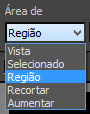
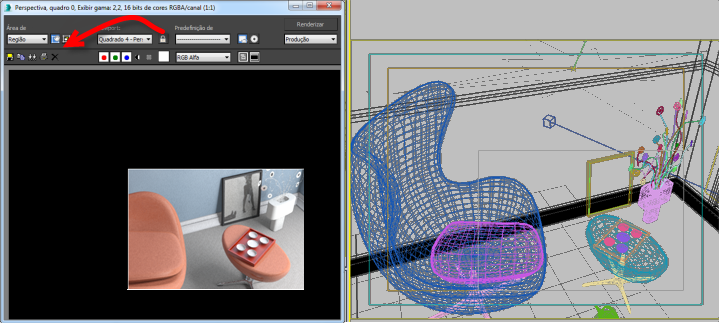
Área para Renderizar permite renderizar somente uma parte da cena.
As seguintes opções estão disponíveis na lista suspensa da Área para Renderizar.
- Vista
-
(o padrão). Renderiza a viewport ativa.

- Selecionado
-
Renderiza somente o objeto ou vários objetos selecionados no momento. Renderizar uma seleção com o agente de renderização de linhas de digitalização deixa o restante da Janela do Quadro de Renderização intacto. No entanto, mental ray renderiza primeiro o plano de fundo, portanto, de forma eficaz desmarcando o resto do quadro.
Dica: A Renderização Selecionada renderiza a seleção isolada, sem qualquer contribuição do resto da cena, como sombras e reflexos, etc. Ao renderizar com o mental ray, é possível renderizar uma seleção com a contribuição completa a partir do outro conteúdo da cena utilizando a opção de Pixels de Subconjunto.Dica: Para remover qualquer imagem existente na janela ao renderizar com o agente de renderização de linhas de digitalização, use o botão Apagar antes de renderizar.
Para remover qualquer imagem existente na janela ao renderizar com o agente de renderização de linhas de digitalização, use o botão Apagar antes de renderizar. 
- Região
-
Renderiza uma região retangular na viewport ativa. Utilizar esta opção deixa o restante da Janela do Quadro Renderizado intacto, exceto ao renderizar uma animação, quando apaga a janela primeiro. Use a opção Região quando precisar fazer a renderização de teste de uma parte da cena.
Ao escolher a Região na lista de Área para Renderizar, o controle de Editar Região se ativa. Isto faz uma versão editável da região para aparecer na Janela do Quadro Renderizado e na viewport ativa. Para mover a região ou alterar seu tamanho, arraste uma caixa da região ou suas alças, respectivamente. Se desativar Editar Região, a região permanece visível na Janela do Quadro Renderizado, mas já não é editável. Como alternativa, para definir a região da seleção atual automaticamente, ative Região Selecionada Automaticamente.
Dica: Para remover qualquer imagem existente na janela, utilize o botão Apagar antes de renderizar. Nota: A renderização da região é feita para criar um rascunho para renderizar uma área selecionada de uma vista. Como tal, a renderização da região utiliza somente um filtro de Área para a suavização de serrilhado, independentemente de qual for selecionada na caixa de diálogo Configuração de Renderização.
Para remover qualquer imagem existente na janela, utilize o botão Apagar antes de renderizar. Nota: A renderização da região é feita para criar um rascunho para renderizar uma área selecionada de uma vista. Como tal, a renderização da região utiliza somente um filtro de Área para a suavização de serrilhado, independentemente de qual for selecionada na caixa de diálogo Configuração de Renderização.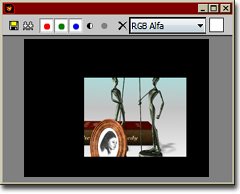
- Recortar
-
Permite especificar o tamanho da imagem de saída usando a mesma caixa da região que aparece para a opção de Região.
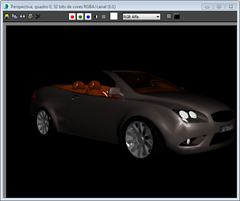
Depois de selecionar o Recorte na lista da Área para Renderizar, ative Editar Região para fazer com que uma região de renderização retangular apareça na viewport ativa. Para mover a região ou alterar seu tamanho, arraste a caixa da região ou suas alças, respectivamente. Como alternativa, para definir a região da seleção atual automaticamente, ative Região Selecionada Automaticamente.
- Explosão
-
Renderiza uma região na viewport ativa e amplia para preencher a exibição de saída.
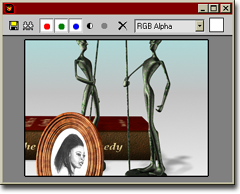
Depois de selecionar Explosão na lista da Área para Renderizar, ative Editar Região para fazer com que uma região de renderização retangular apareça na viewport ativa. Para mover a região ou alterar seu tamanho, arraste a caixa da região ou suas alças, respectivamente. Como alternativa, para definir a região de explosão para a seleção atual automaticamente, ative Região Selecionada Automaticamente.